Τι είναι οι πίνακες ελέγχου και οι αναφορές στο Excel;

Στο Excel, είναι κρίσιμο να κατανοήσουμε τη διαφορά μεταξύ αναφορών και πινάκων εργαλείων για την αποτελεσματική ανάλυση και οπτικοποίηση δεδομένων.
Τα ονόματα εύρους στο Excel 2013 γράφονται με την επάνω αριστερή διεύθυνση κελιού, μια άνω και κάτω τελεία και τη διεύθυνση κελιού κάτω δεξιά, όπως στο παράδειγμα A1:F3. Εδώ A1:F3 σημαίνει το εύρος που ξεκινά στην επάνω αριστερή γωνία με το A1 και τελειώνει στην κάτω δεξιά γωνία με το F3.
Όταν ένα εύρος περιέχει μη συνεχόμενα κελιά, τα κομμάτια διαχωρίζονται με κόμμα, ως εξής: B8:C14,D8:G14. Το όνομα περιοχής B8:C14,D8:G14 λέει στο Excel να επιλέξει την περιοχή από B8 έως C14, συν την περιοχή από D8 έως G14.
Ίσως μερικές φορές θέλετε να επιλέξετε ένα multi-cell σειρά , πριν να εκδώσει μια εντολή. Για παράδειγμα, εάν θέλετε να μορφοποιήσετε όλο το κείμενο σε ένα εύρος με συγκεκριμένο τρόπο, επιλέξτε αυτό το εύρος και μετά εκδώστε την εντολή μορφοποίησης. Τεχνικά, ένα εύρος μπορεί να αποτελείται από ένα μόνο κελί. Ωστόσο, ένα εύρος αποτελείται συνήθως από πολλαπλά κελιά.
Ένα εύρος είναι συνήθως συνεχόμενο , ή όλα τα κελιά βρίσκονται σε ένα μόνο ορθογώνιο μπλοκ, αλλά δεν χρειάζεται να είναι. Μπορείτε επίσης να επιλέξετε μη συνεχόμενα κελιά σε μια περιοχή κρατώντας πατημένο το πλήκτρο Ctrl ενώ επιλέγετε επιπλέον κελιά.
Μπορείτε να επιλέξετε μια περιοχή χρησιμοποιώντας είτε το πληκτρολόγιο είτε το ποντίκι. Αυτός ο πίνακας παρέχει μερικές από τις πιο κοινές συντομεύσεις επιλογής εύρους.
Συντομεύσεις επιλογής εύρους
| Πατήστε Αυτό. . . | Για επέκταση της επιλογής σε . . . |
|---|---|
| Ctrl+Shift+πλήκτρο βέλους | Το τελευταίο μη κενό κελί στην ίδια στήλη ή γραμμή με το ενεργό κελί. ή αν το επόμενο κελί είναι κενό, στο επόμενο μη κενό κελί |
| Ctrl+Shift+End | Το τελευταίο κελί που χρησιμοποιήθηκε στο φύλλο εργασίας (κάτω δεξιά γωνία της περιοχής που περιέχει δεδομένα) |
| Ctrl+Shift+Home | Η αρχή του φύλλου εργασίας (κελί Α1) |
| Ctrl+Shift+Κάτω σελίδα | Το τρέχον και το επόμενο φύλλο στο βιβλίο εργασίας |
| Ctrl+Shift+Page Up | Το τρέχον και το προηγούμενο φύλλο στο βιβλίο εργασίας |
| Ctrl+spacebar | Ολόκληρη η στήλη όπου βρίσκεται το ενεργό κελί |
| Shift+spacebar | Ολόκληρη η σειρά όπου βρίσκεται το ενεργό κελί |
| Ctrl+A | Ολόκληρο το φύλλο εργασίας |
Ακολουθεί μια άσκηση που θα σας βοηθήσει να μάθετε να εξασκείτε στην επιλογή σειρών.
Σε οποιοδήποτε κενό φύλλο εργασίας, κάντε κλικ στο κελί B2 για να μετακινήσετε τον κέρσορα του κελιού εκεί.
Ενώ κρατάτε πατημένο το πλήκτρο Shift, πατήστε δύο φορές το πλήκτρο με το δεξί βέλος και δύο φορές το πλήκτρο κάτω βέλους, επεκτείνοντας την επιλογή στην περιοχή B2:D4. (Δείτε το σχήμα.)
Οι κεφαλίδες γραμμής και στήλης γίνονται έντονες όταν επιλέγονται τα κελιά μέσα σε αυτές.
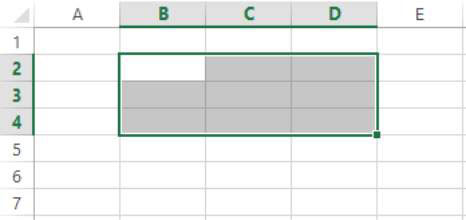
Κρατήστε πατημένο το πλήκτρο Ctrl και κάντε κλικ στο κελί E2 για να προσθέσετε μόνο αυτό το κελί στην επιλεγμένη περιοχή.
Ενώ κρατάτε ακόμα πατημένο το πλήκτρο Ctrl, κρατήστε πατημένο το αριστερό κουμπί του ποντικιού και σύρετε από το κελί E2 στο κελί E8 έτσι ώστε η περιοχή να είναι B2:D4,E2:E8, όπως φαίνεται.
Παρατηρήστε ότι το ενεργό κελί είναι E2. Το όνομά του εμφανίζεται στο πλαίσιο Όνομα και το πλαίσιο επιλογής εμφανίζεται γύρω από το κελί της εικόνας. Αυτό συμβαίνει επειδή το κελί E2 είναι το κελί στο οποίο κάνατε πιο πρόσφατα κλικ — το σημείο εκκίνησης της πιο πρόσφατης προσθήκης στην περιοχή.
Αυτό επισημαίνει τη διαφορά μεταξύ του ενεργού κελιού και μιας περιοχής πολλαπλών κελιών. Όταν πληκτρολογείτε κείμενο, μπαίνει μόνο στο ενεργό κελί. Όταν εφαρμόζετε μορφοποίηση ή κάποια άλλη εντολή, εφαρμόζεται σε όλα τα κελιά στην επιλεγμένη περιοχή.
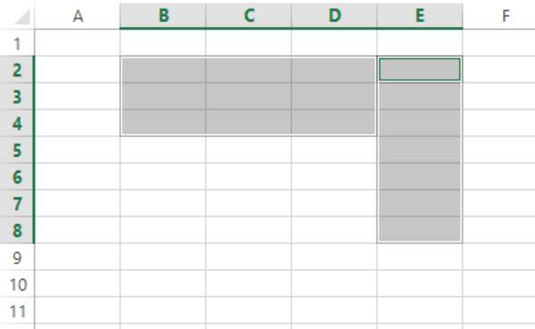
Κρατήστε πατημένο το πλήκτρο Ctrl και κάντε κλικ στην κεφαλίδα της σειράς 10 (ο αριθμός 10 στην αριστερή άκρη της σειράς) για να προσθέσετε ολόκληρη τη σειρά στην επιλεγμένη περιοχή.
Κρατήστε πατημένο το πλήκτρο Ctrl και κάντε κλικ στην κεφαλίδα στήλης της στήλης G (το γράμμα G στην κορυφή της στήλης) για να προσθέσετε ολόκληρη τη στήλη στην επιλεγμένη περιοχή.
Η επιλογή σας θα πρέπει να μοιάζει με αυτό.
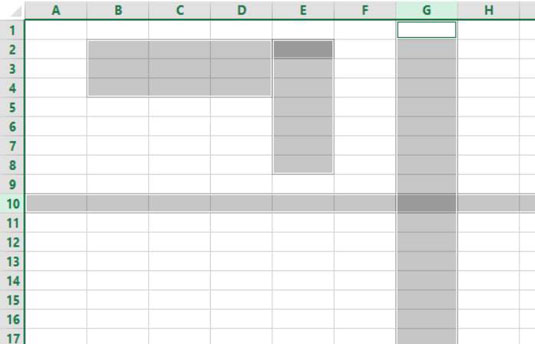
Κάντε κλικ σε οποιοδήποτε κελί για να ακυρώσετε την επιλογή εύρους.
Επιλέγεται μόνο αυτό το κελί στο οποίο κάνατε κλικ.
Κάντε κλικ στο κελί C4 και, στη συνέχεια, πατήστε Ctrl+spacebar για να επιλέξετε ολόκληρη τη στήλη και, στη συνέχεια, κάντε κλικ σε οποιοδήποτε κελί για να ακυρώσετε την επιλογή εύρους.
Κάντε ξανά κλικ στο κελί C4 και πατήστε Shift+spacebar για να επιλέξετε ολόκληρη τη σειρά.
Κάντε κλικ στο κουμπί Επιλογή όλων (με την ετικέτα στο σχήμα) στην επάνω αριστερή γωνία του πλέγματος υπολογιστικών φύλλων — όπου τέμνονται οι αριθμοί σειρών και τα γράμματα στηλών — για να επιλέξετε ολόκληρο το φύλλο εργασίας, όπως φαίνεται.
Αντί να κάνετε κλικ στο κουμπί Επιλογή όλων, μπορείτε να πατήσετε Ctrl+Shift+spacebar ή Ctrl+A.
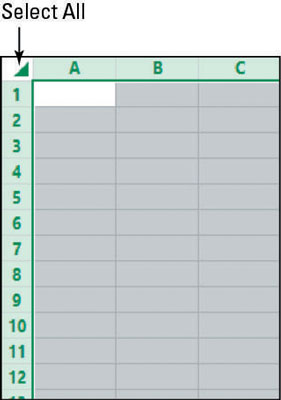
Κάντε κλικ σε οποιοδήποτε κελί για να ακυρώσετε την επιλογή εύρους.
Στο Excel, είναι κρίσιμο να κατανοήσουμε τη διαφορά μεταξύ αναφορών και πινάκων εργαλείων για την αποτελεσματική ανάλυση και οπτικοποίηση δεδομένων.
Ανακαλύψτε πότε να χρησιμοποιήσετε το OneDrive για επιχειρήσεις και πώς μπορείτε να επωφεληθείτε από τον αποθηκευτικό χώρο των 1 TB.
Ο υπολογισμός του αριθμού ημερών μεταξύ δύο ημερομηνιών είναι κρίσιμος στον επιχειρηματικό κόσμο. Μάθετε πώς να χρησιμοποιείτε τις συναρτήσεις DATEDIF και NETWORKDAYS στο Excel για ακριβείς υπολογισμούς.
Ανακαλύψτε πώς να ανανεώσετε γρήγορα τα δεδομένα του συγκεντρωτικού πίνακα στο Excel με τέσσερις αποτελεσματικές μεθόδους.
Μάθετε πώς μπορείτε να χρησιμοποιήσετε μια μακροεντολή Excel για να αποκρύψετε όλα τα ανενεργά φύλλα εργασίας, βελτιώνοντας την οργάνωση του βιβλίου εργασίας σας.
Ανακαλύψτε τις Ιδιότητες πεδίου MS Access για να μειώσετε τα λάθη κατά την εισαγωγή δεδομένων και να διασφαλίσετε την ακριβή καταχώρηση πληροφοριών.
Ανακαλύψτε πώς να χρησιμοποιήσετε το εργαλείο αυτόματης σύνοψης στο Word 2003 για να συνοψίσετε εγγραφές γρήγορα και αποτελεσματικά.
Η συνάρτηση PROB στο Excel επιτρέπει στους χρήστες να υπολογίζουν πιθανότητες με βάση δεδομένα και πιθανότητες σχέσης, ιδανική για στατιστική ανάλυση.
Ανακαλύψτε τι σημαίνουν τα μηνύματα σφάλματος του Solver στο Excel και πώς να τα επιλύσετε, βελτιστοποιώντας τις εργασίες σας αποτελεσματικά.
Η συνάρτηση FREQUENCY στο Excel μετράει τις τιμές σε έναν πίνακα που εμπίπτουν σε ένα εύρος ή bin. Μάθετε πώς να την χρησιμοποιείτε για την κατανομή συχνότητας.





